Uitsluitend ondersteund voor eCom-winkels in de Verenigde Staten, Canada, het Verenigd Koninkrijk, Australië, België en Nederland.
Je kunt Loyalty zo instellen dat je klanten beloningen kunnen verdienen en verzilveren wanneer ze online bestellingen plaatsen.
- Voeg beloningen en campagnes toe aan je Loyalty Manager-account. Op de pagina‘s Beloningen en Campagnes lees je hoe je dit doet.
- Zorg dat er voor je producten die in aanmerking komen voor beloningen, op het moment geen kortingen met kortingscodes of kortingsregels van toepassing zijn. Je kunt deze producten op andere manieren afprijzen, zodat je klanten beloningen voor ze kunnen verzilveren. Lees Korting op producten voor meer informatie.
- Ga in je eCom-beheeraccount naar Instellingen.
- Klik op Geavanceerd, de optie helemaal onderaan de kolom Algemene instellingen.
- Scrol naar beneden en activeer de schakelaar Loyalty inschakelen.
- Selecteer Opslaan.
Blijf lezen om meer te leren over:
- Loyalty toevoegen aan de navigatiebalk in je eCom-winkel
- Geschikte eCom-producten toevoegen aan beloningen
- De informatiepagina van Loyalty
- Hoe klanten punten ontvangen en beloningen inwisselen
- Probleemoplossing voor synchronisatieproblemen
Loyalty toevoegen aan de navigatiebalk in je eCom-winkel
- Ga vanuit Home in je eCom-admin naar Ontwerp > Navigatie.
- Selecteer Standaard om de instellingen voor je standaard navigatie te openen.
- Selecteer Link toevoegen en voeg een titel toe zoals Loyalty.
- Select Loyalty in het menu genaamd Link naar.
- Selecteer Opslaan.
- Selecteer Terug naar Home in de zijbalk.
- Klik op Bekijk webwinkel in de rechterbovenhoek van het homescherm.
- Controleer of de nieuwe knop in de navigatiebalk wordt weergegeven. In sommige thema‘s kun je Navigatie niet wijzigen. Lees de themahandleidingen om na te gaan of dit mogelijk is of neem contact op met de ontwikkelaar van het thema. Lees Themahandleidingen voor meer informatie.
Geschikte eCom-producten toevoegen aan beloningen
- Log in bij de Loyalty Manager en zorg ervoor dat een eenmalige beloning of een beloning in de vorm van punten al is toegevoegd. Lees Beloningen voor meer informatie over het toevoegen van beloningen.
- Ga naar Beloningen > Eenmalige beloningen beheren of Puntenbeloningen beheren.
- Selecteer Beheren in de kolom Geschikte producten.
- Deze stap is afhankelijk van je eCom-versie:
- Als de eCom-winkel is verbonden met Lightspeed Retail, selecteer je het tabblad ECOMMERCE.
- Als de eCom-winkel niet verbonden is met een verkooppunt, sla je deze stap over en ga je door met de volgende stap.
- Selecteer eCom-categorie toevoegen, Product toevoegen en/of Alle producten toevoegen om het/de geschikte product(en) te specificeren.
- Selecteer Opslaan.
De informatiepagina van Loyalty
De pagina wordt gegenereerd op basis van de instellingen in de Loyalty Manager
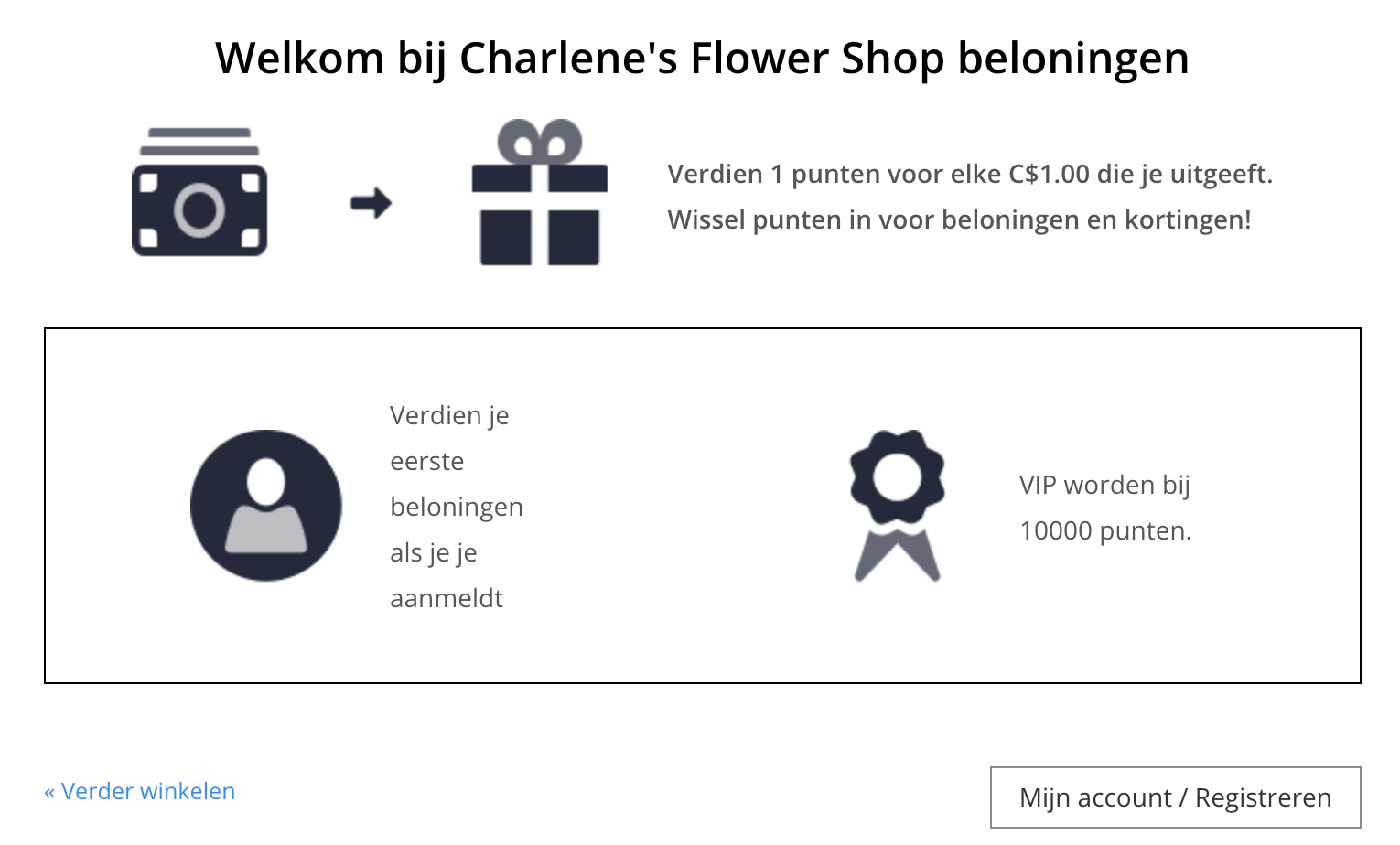
Hoe klanten punten ontvangen en beloningen inwisselen
Je klanten kunnen loyaliteitspunten verzamelen en verzilveren als ze een klantenaccount voor je eCom-winkel aanmaken of er op inloggen.
Om het totaalaantal punten te zien die ze hebben verzameld en de voortgang naar de beschikbare beloningen, kunnen ze op Beloningen klikken in hun klantenaccount.
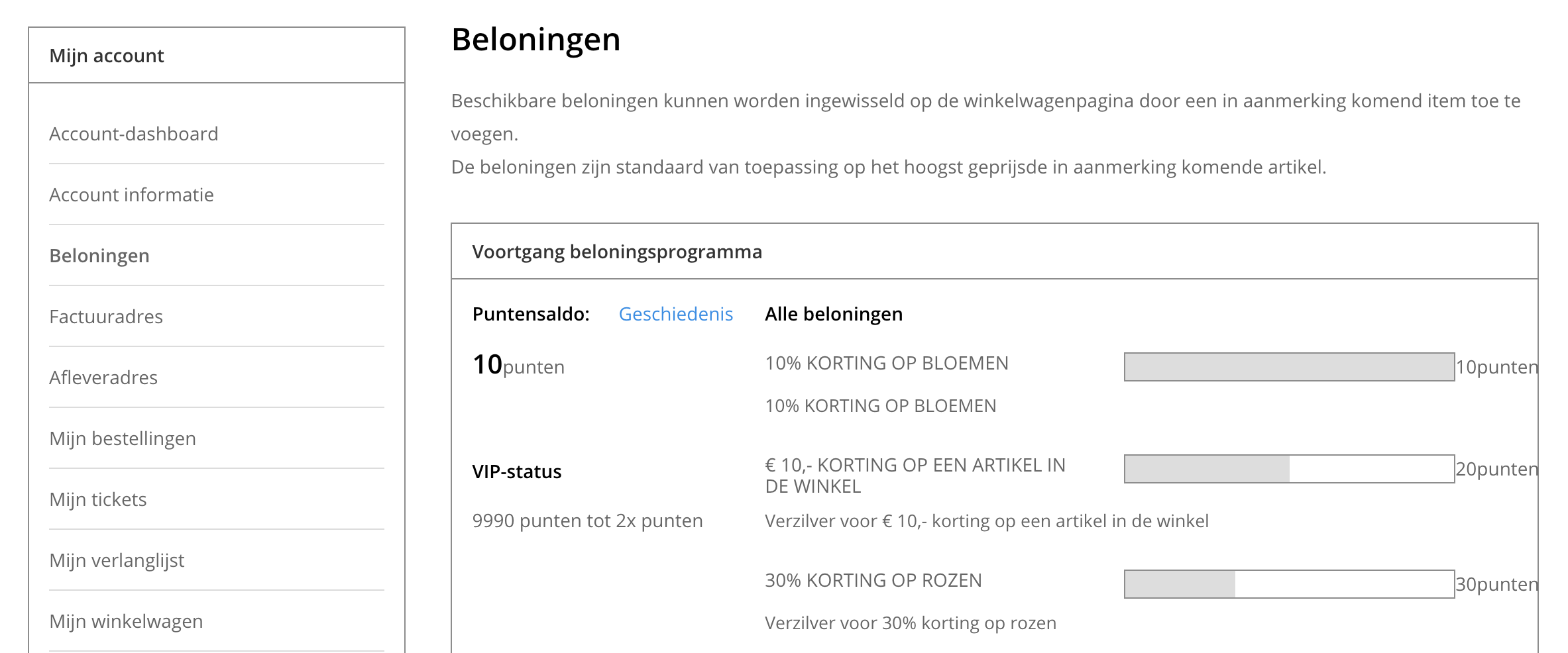
Je klanten worden geïnformeerd over hoeveel punten ze ontvangen en over de beschikbare beloningen die ze kunnen verzilveren als ze zich in de winkelwagen en bij de kassa bevinden.
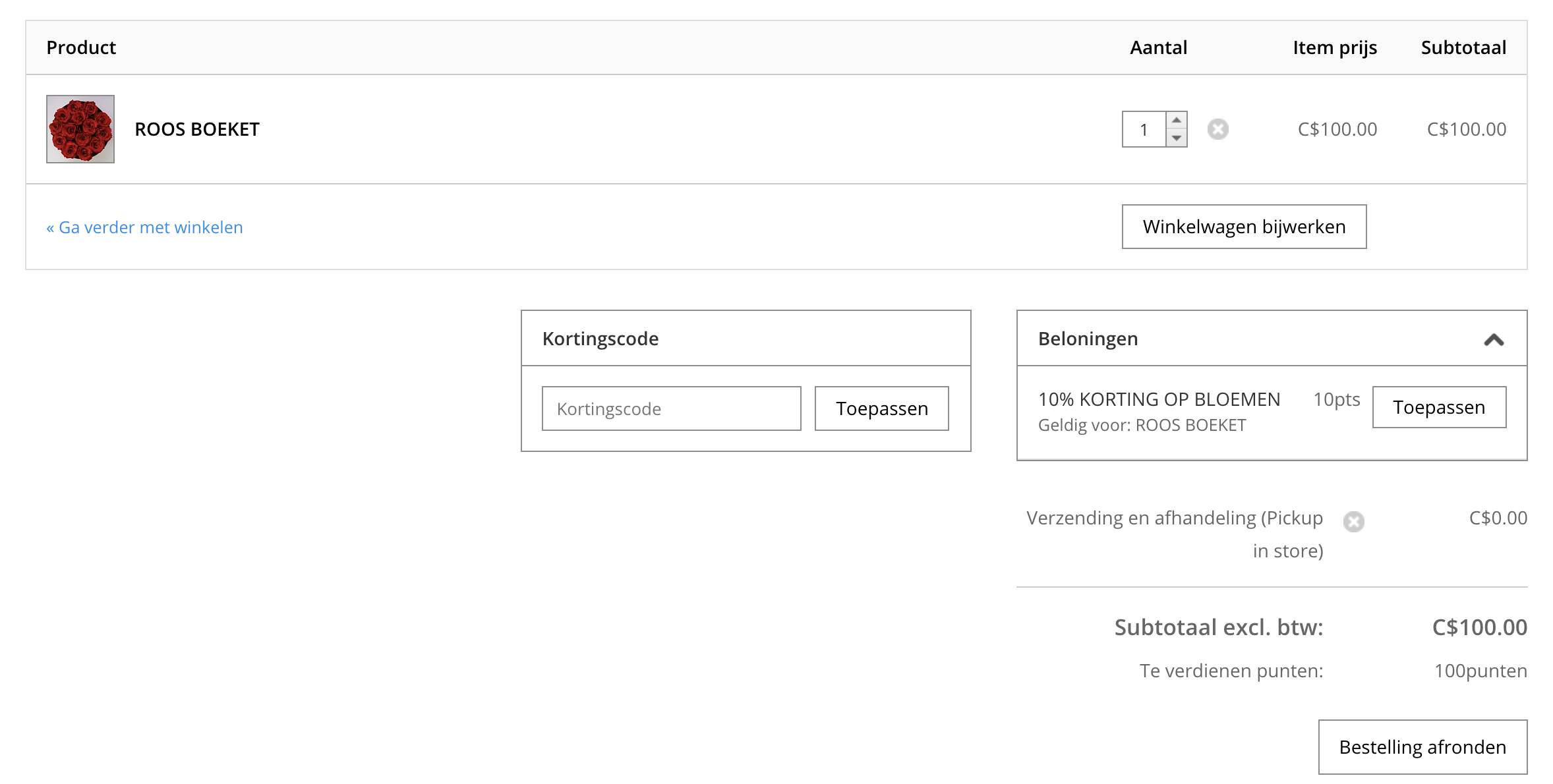
Probleemoplossing
In zeldzame gevallen worden loyaliteitsgegevens van de klant niet met eCom gesynchroniseerd. Nieuwe klantenaccounts die punten of beloningen uitgeven worden normaliter automatisch met de Loyalty Manager gesynchroniseerd. Als er zich een probleem voordoet in dit automatische proces, blijft het systeem 45 minuten lang proberen om te synchroniseren. Je kunt het synchronisatieproces handmatig herstarten als je problemen ondervindt:
- Klik op Klanten in het Home-scherm in de eCom back office.
- Klik op de naam van een klant.
- Klik op Synchroniseren met Loyalty
- Synchroniseren van klanten
- Klik op Synchroniseren met Loyalty.